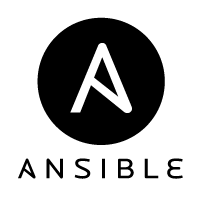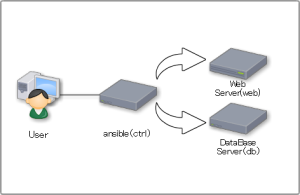windows7内にansibleを使ってWebサーバ、DBサーバを構築する ~Vagrantfile編~の続きです。
-
vagrant_dataに各種設定ファイルを設置しておきます。
ansible.cfg hosts httpd.conf MariaDB.repo my.cnf php.ini lamp.yml php.yml mariadb.yml repo.yml
apacheやMariaDB、phpの設定ファイルについてはこちらでは説明しません。
各種ymlファイルはansibleのplaybookになっているので、次回説明します。
ansible.cfg[defaults] host_key_checking = False inventory = /etc/ansible/hosts
ここではsshに初めてアクセスする際の確認をスキップする設定とインベントリファイルの指定を行っています。
hosts[web-servers] 192.168.33.12 ansible_ssh_private_key_file=/etc/ansible/private_key_web ansible_ssh_user=vagrant [db-servers] 192.168.33.13 ansible_ssh_private_key_file=/etc/ansible/private_key_db ansible_ssh_user=vagrant
-
ctrl_setup.shにシェルで実行するコマンドをまとめて記述しておきます。
#!/bin/bash #epelリポジトリのimport sudo rpm --import http://dl.fedoraproject.org/pub/epel/RPM-GPG-KEY-EPEL-7 #epel,sshpass,pythonのインストール sudo yum install -y epel-release sshpass python-devel #pipのインストール sudo easy_install pip #ansible,paramiko,PyYAML,Jinja2,httplib2のインストール sudo pip install ansible paramiko PyYAML Jinja2 httplib2 #ansible設定ファイル設置ディレクトリの作成 if [ ! -e '/etc/ansible/' ]; then sudo mkdir /etc/ansible/ fi #webのssh用private_keyを権限が変更出来るディレクトリにコピー sudo cp -f /vagrant/.vagrant/machines/web/virtualbox/private_key /etc/ansible/private_key_web #dbのssh用private_keyを権限が変更出来るディレクトリにコピー sudo cp -f /vagrant/.vagrant/machines/db/virtualbox/private_key /etc/ansible/private_key_db #webのssh用private_key権限を700に変更 sudo chmod 700 /etc/ansible/private_key_web #dbのssh用private_key権限を700に変更 sudo chmod 700 /etc/ansible/private_key_db #ansbileのインベントリファイルをコピー sudo cp -f /vagrant_data/hosts /etc/ansible/ #ansbileインベントリファイルの実行権限を削除 sudo chmod -x /etc/ansible/hosts #ansible設定ファイルをコピー sudo cp -f /vagrant_data/ansible.cfg /etc/ansible/ #ansibleのplaybookの実行 sudo ansible-playbook /vagrant_data/lamp.yml